はじめに
前回は、NotebookLMの基本的な概要と特徴について解説しました。今回は、実際にNotebookLMを使ってみるための手順や、便利な機能を詳しく解説します。これを読めば、あなたもすぐにNotebookLMを活用できるようになります。
1. NotebookLMの使い方:ステップバイステップ
ステップ1:アカウントの作成とログイン
NotebookLMを利用するには、Googleアカウントが必要です。まだお持ちでない方は、Googleアカウントの作成ページから新規登録を行ってください。
アカウントをお持ちの方は、NotebookLMの公式サイト*1 にアクセスし、Googleアカウントでログインします。
*1:https://notebooklm.google.com/?utm_source=chatgpt.com
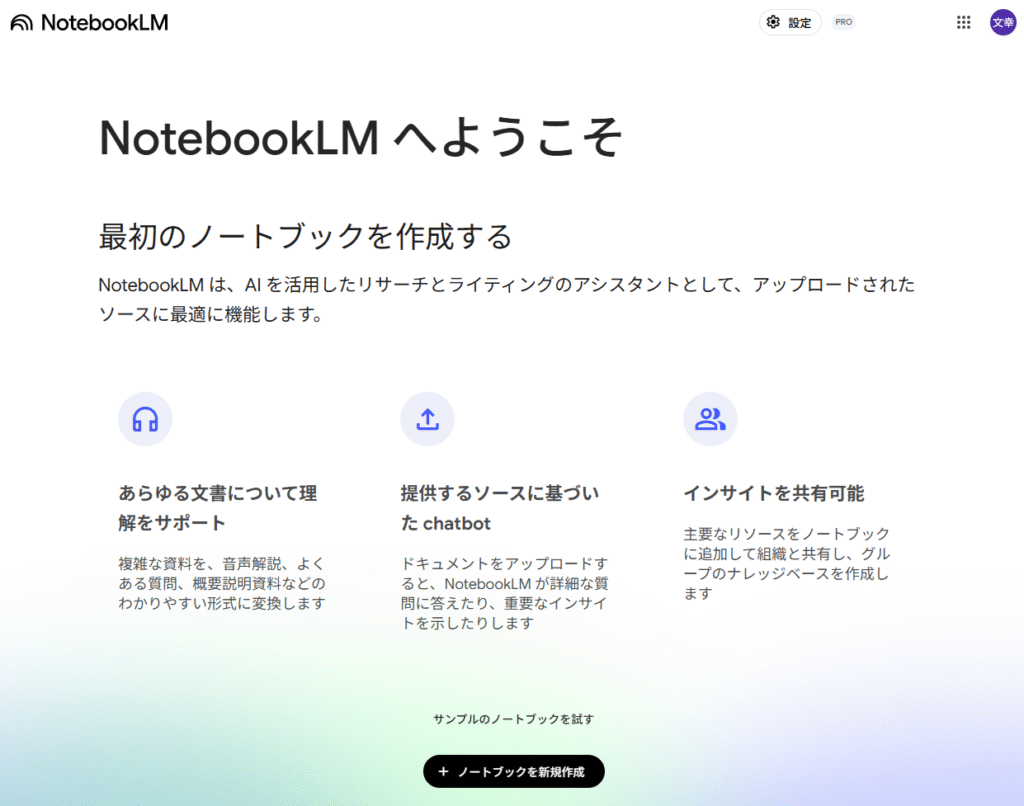
ステップ2:新しいノートブックの作成
ログイン後、ダッシュボードが表示されます。ここで「ノートブックを新規作成」をクリックします。ノートブックは、特定のプロジェクトやテーマごとに情報を整理するための単位です。
ステップ3:ソースの追加
ノートブックを作成したら、次に情報源となる資料「ソース」を追加します。NotebookLMでは、以下の形式のファイルをアップロードできます:
- Google Docs
- Google Slides
- テキストファイル
- ウェブページ(URL)
- YouTube動画(字幕付き)
- 音声(mp3)
「ソースをアップロード」をクリックし、該当するファイルを選択するか、URLを入力してください。複数のソースを同時に追加することも可能です。
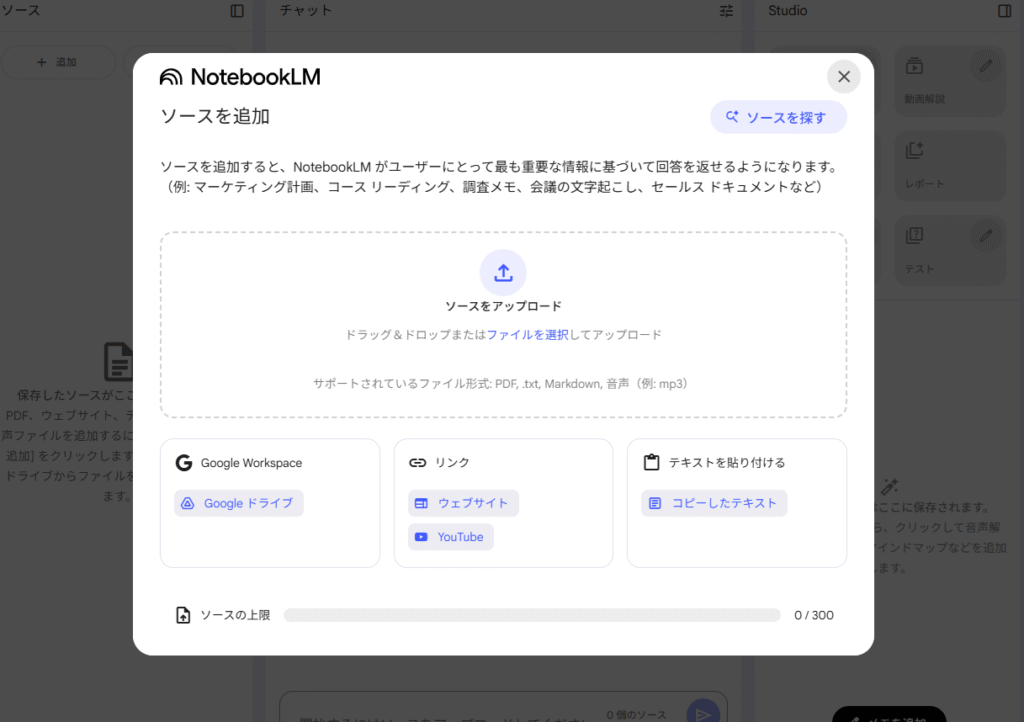
ステップ4:情報の整理と活用
ソースを追加したら、NotebookLMが自動的にその内容を解析し、要約やキーワード、重要なポイントを抽出します。これにより、大量の情報を効率的に整理・理解することができます。
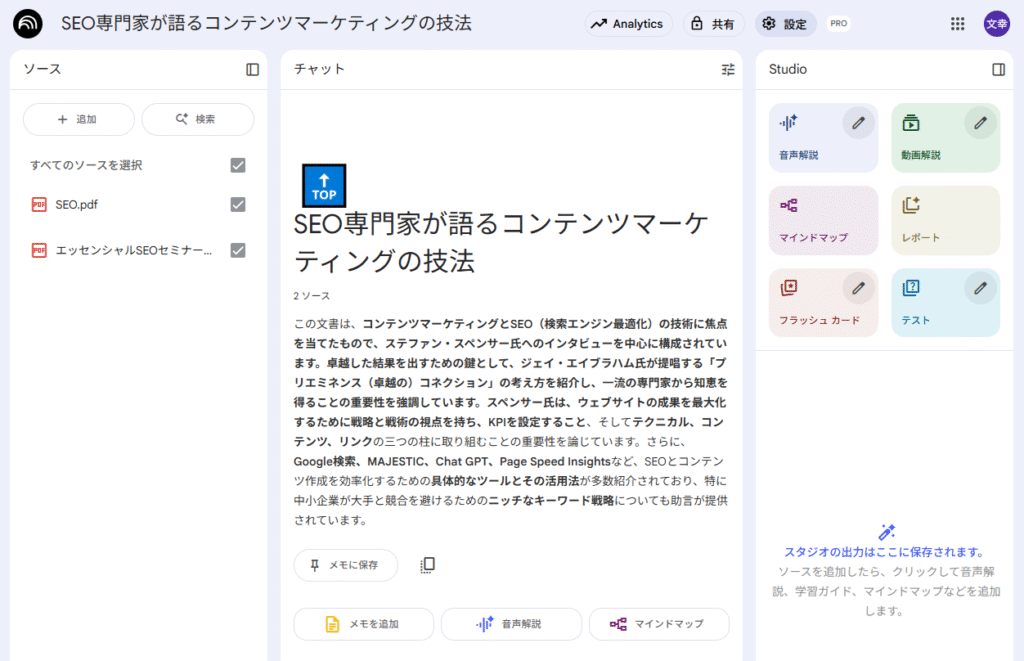
2. NotebookLMの主要機能と活用方法
NotebookLMの魅力は、アップロードした資料を活用して、AIがさまざまな形で情報を整理・提供してくれる点にあります。ここでは主要機能と活用方法を最新情報も交えて整理します。
2.1 チャット機能
NotebookLMのチャット機能では、アップロードしたソースに基づいてAIと対話することができます。例えば、「この資料の要点を教えて」「この部分の詳細を説明して」といった質問をすることで、AIが適切な回答を提供してくれます。回答には参照元が明示されるため、信頼性の高い情報を得られます。
2.2 自動要約・アウトライン作成
NotebookLMでは、アップロードした資料を基にAIが自動で要点をまとめたり、アウトラインを作成したりすることができます。例えば、長文の論文やレポートを読み込ませると、各章やセクションの重要なポイントを整理して表示してくれます。これにより、資料全体の構造を一目で把握でき、理解や情報整理の効率が格段に向上します。
- 章ごとの要点やキーワードを自動抽出
- レポートや論文のアウトライン構造を整理
- プレゼン資料や記事作成の下準備としても活用可能
2.3 音声解説(Audio Overview)
資料の内容をAIがポッドキャスト風に音声で要約してくれる「音声解説」機能があります。これにより、移動中や手が離せない作業中でも、耳で効率的に情報を取得することが可能です。最近のアップデートにより、日本語を含む50以上の言語に対応し、また、音声のトーンやスタイルを選択できるようになり、より自然な発音での再生が可能となりました。
2.4 動画解説(Video Overview)
アップロードした資料をもとにナレーション付きのスライド動画を自動生成することができるようになりました。これにより、文章や図だけでは理解しにくい内容も、視覚と聴覚の両方を通じて効率的に情報を整理することができるので、複雑な資料の把握にも効果的です。
- プレゼン資料や学習教材としても活用可能
2.5 フラッシュカード・テスト機能
NotebookLMには、アップロードした資料から自動的にフラッシュカードを作成したり、理解度をチェックするテストを生成したりする機能があります。これにより、学習や知識定着の効率が大幅に向上します。例えば、論文や教科書をアップロードすると、AIが重要なポイントを抽出して「問題」と「回答」を自動で作成してくれるため、わざわざ自分で問題を作る手間が省けます。教育現場や自習、資格学習などで特に役立つ機能です。
- フラッシュカード:資料の内容を自動でQ&A形式に変換し、暗記や復習に活用できる
- テスト機能:理解度を確認するための問題を自動作成、学習の進捗管理に便利
※「音声解説(Audio Overview)」、「動画解説(Video Overview)」、「フラッシュカード/テスト機能」などは、無料版でも利用可能ですが、1日の利用回数や生成数には制限が設けられています。より多く活用したい場合は、有料のPlus版にアップグレードすることで、ノート数や生成回数の上限が大幅に拡張されます。
3. NotebookLMの活用事例
NotebookLMは、さまざまなシーンで活用できます。実際の使い方をイメージしやすいよう、代表的な事例を挙げます。
- 学術研究:大量の論文や資料をアップロードし、要約や関連情報を抽出することで、研究時間を大幅に短縮を図る。
- ビジネス:競合分析資料や市場調査データを整理し、インサイトを抽出することで戦略立案を効率化する。
- 教育:教材や講義ノートを整理し、授業準備、また生徒へのフィードバックや指導に活用する。
- コンテンツ制作:ブログ記事やレポート作成のために資料をまとめ、情報収集の時間を削減する。
4. よくある質問(FAQ)
Q1: NotebookLMは無料で使えますか?
A1: はい、無料版でも基本的な機能を利用することができます。ただし、制限がありますので、より多くの機能を利用したい場合はPlus版へのアップグレードを検討してください。
Q2: モバイルでも利用できますか?
A2: はい、NotebookLMはモバイルアプリ(iOS/Android)にも対応しています。外出先でも情報の整理や確認が可能です。
Q3: アップロードした資料は、AIの学習に使われますか?
A1: いいえ、NotebookLMにアップロードされた個人データは、トレーニングに一切使用されません。情報漏洩の心配をせずに、お手元の情報資産を安心して活用いただけます。
まとめ
今回は、NotebookLMの基本的な使い方と主要機能について解説しました。次回は、さらに詳しい活用方法や、実際の使用例を交えて解説していきます。
コメントを残す